神奇图片批处理软件是一款专业、易用、高效的图片批处理软件。图片批处理的软件应该已经泛滥了吧,但是多是千篇一律的。没有特色,多半是罗列了很多功能。而神奇图片批处理非常与众不同,神奇二字便可见其用心了。有了它,再也不会担心图片处理太复杂、太难操作,或因图片数量太大导致的工作效率极慢的问题!它可以批量对图片进行水印、边框、尺寸、颜色、转换、滤镜处理,这是前所未有的处理软件,你可以像写脚本一样自由添加动作,这样开发思路是值得称赞的,如果界面可以再美化一下就满分了,另外还有批量缩放、批量截取等功能,可不要小瞧这些功能。到你用时,可是有巨大的用途的。随心图片批处理这些功能都经过了精心的设计,特别符合用户的操作习惯。而且最重要的是效率特别高,一眨眼的功夫就可以看到任务完成了。心动不如行动,赶紧下载试试吧!
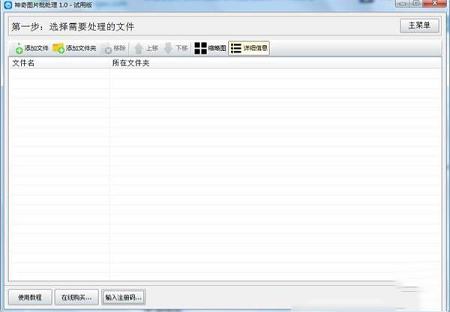
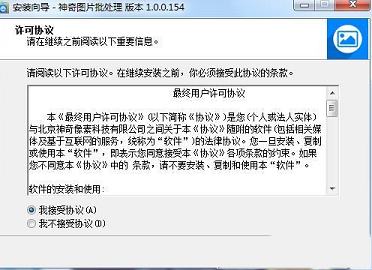
2、默认安装路径为C盘,建议换个盘装,点击下一步。
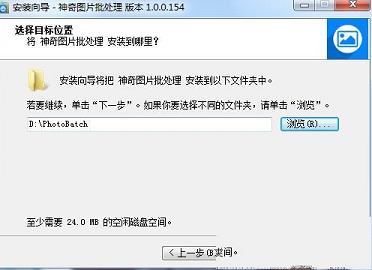
3、选择开始菜单文件夹
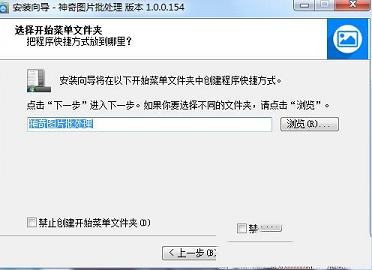
4、安装中,耐心等待几秒
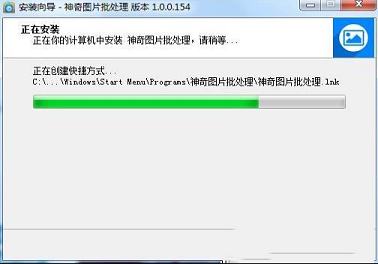
5、安装完成,点击完成
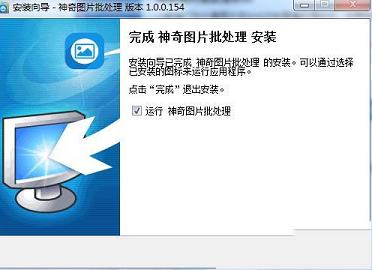
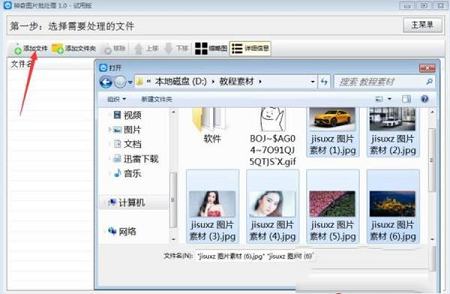
2、文件已添加到软件中,点击右下方的下一步。
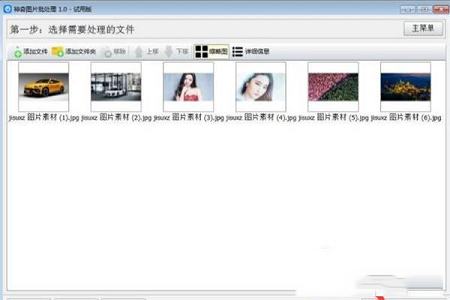
3、这里你可以为图片添加各种操作,我们双击文字水印。
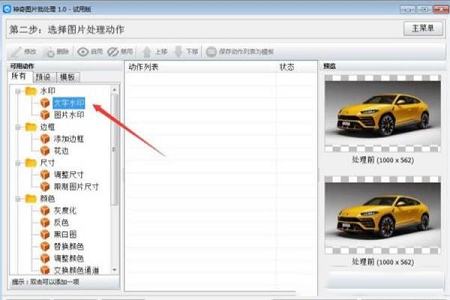
4、输入内容,选择位置和颜色,点击确定。
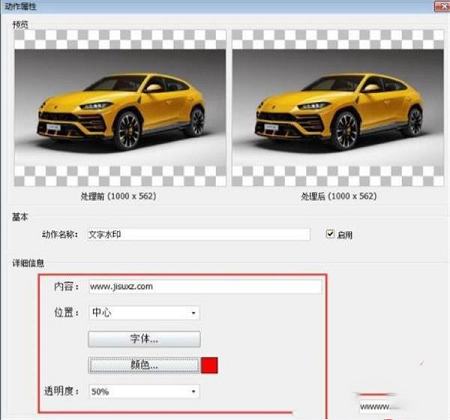
5、这时候看到文字水印添加到动作列表中,我们再双击添加边框。
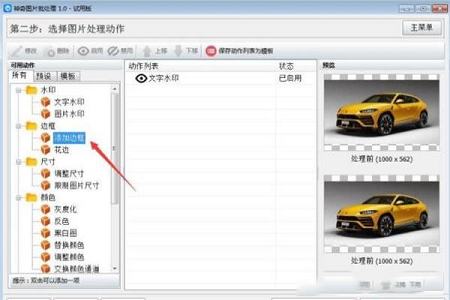
6、设置边框上下左右的像素和颜色,点击确定。
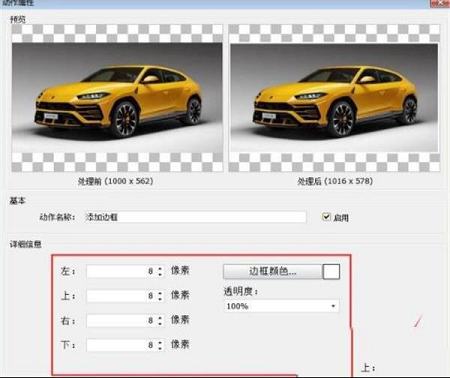
7、这时候看到动作列表中有文字水印和添加边框两个操作,点击下一下。
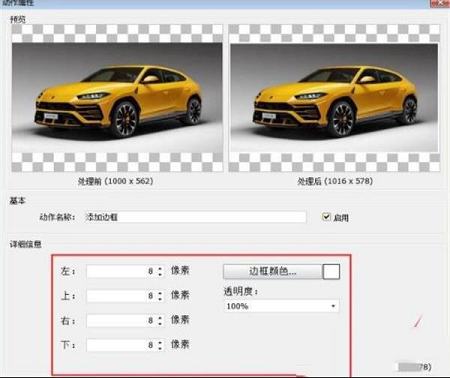
8、最后一步参数有点多,请仔细阅读,包括保存位置、文件格式等等,设置好以后点击开始处理即可。
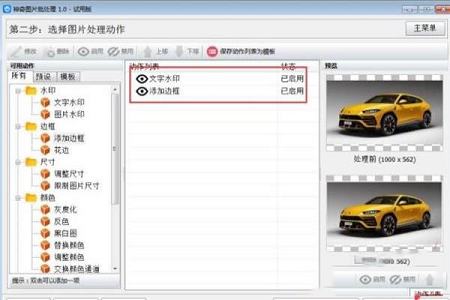
边框效果:添加边框、花边(内置大量的花边效果)
尺寸处理:调整尺寸、限制图片尺寸
颜色调整:灰度化效果、反色效果、黑白图效果、替换颜色、调整颜色、交换颜色通道
图片转换:翻转图片、旋转图片
滤镜效果:锐化效果、模糊效果、马赛克效果
2、优化了用户体验
3、修复常见bug
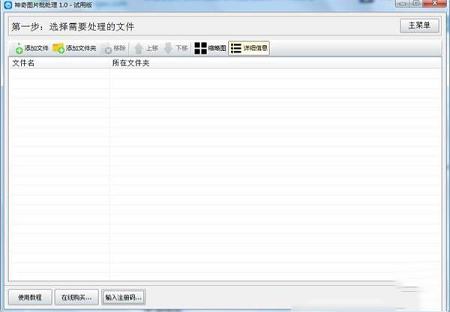
安装教程
1、进入安装向导,选择我接受协议点击下一步。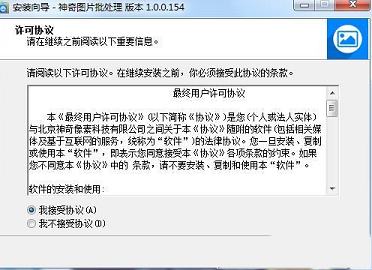
2、默认安装路径为C盘,建议换个盘装,点击下一步。
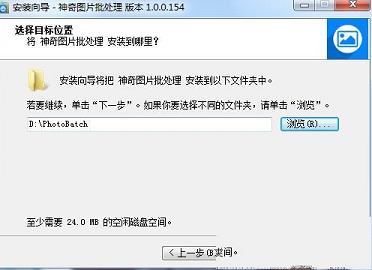
3、选择开始菜单文件夹
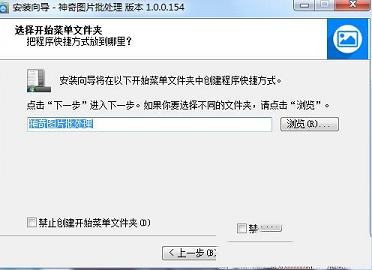
4、安装中,耐心等待几秒
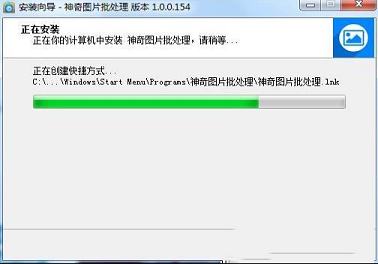
5、安装完成,点击完成
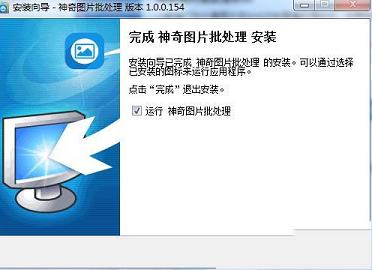
使用方法
1、运行后先点击左上方的添加文件,选择要处理的图片文件,支持多选,点吉打开。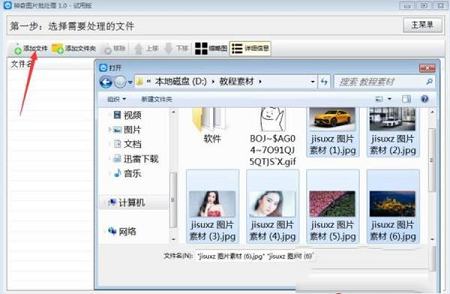
2、文件已添加到软件中,点击右下方的下一步。
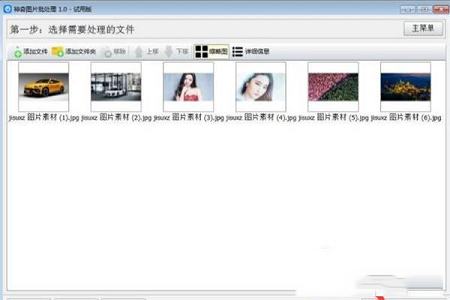
3、这里你可以为图片添加各种操作,我们双击文字水印。
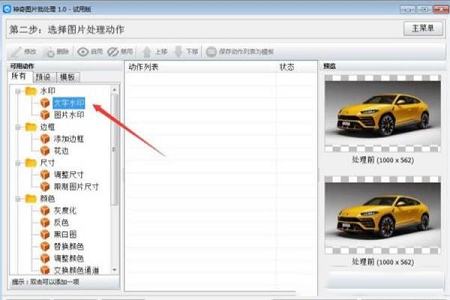
4、输入内容,选择位置和颜色,点击确定。
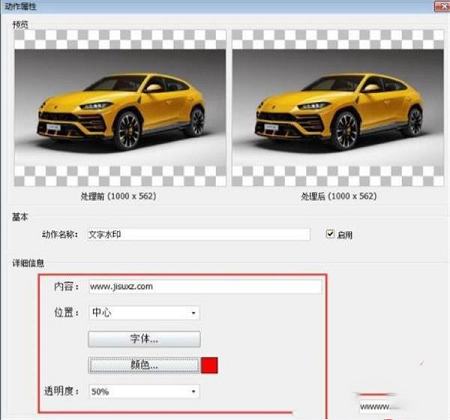
5、这时候看到文字水印添加到动作列表中,我们再双击添加边框。
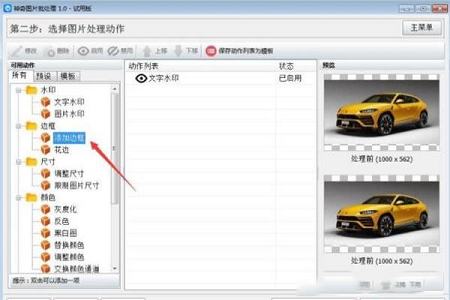
6、设置边框上下左右的像素和颜色,点击确定。
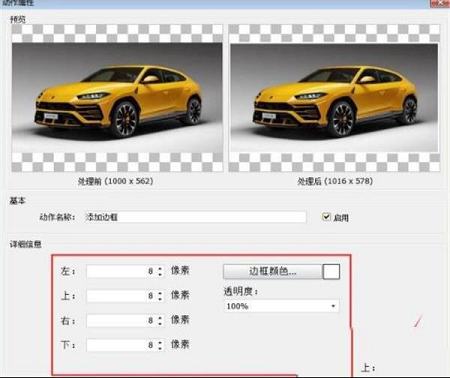
7、这时候看到动作列表中有文字水印和添加边框两个操作,点击下一下。
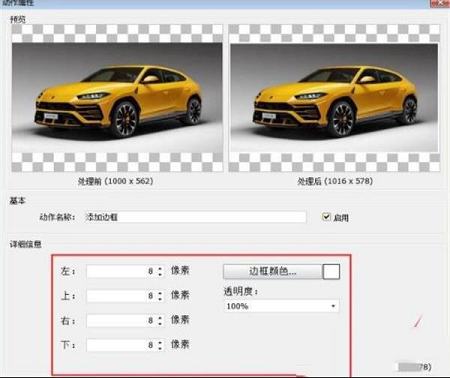
8、最后一步参数有点多,请仔细阅读,包括保存位置、文件格式等等,设置好以后点击开始处理即可。
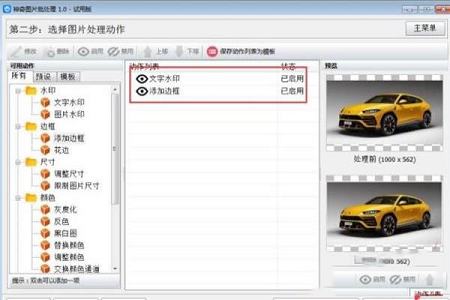
软件特点
水印效果:文字水印、图片水印边框效果:添加边框、花边(内置大量的花边效果)
尺寸处理:调整尺寸、限制图片尺寸
颜色调整:灰度化效果、反色效果、黑白图效果、替换颜色、调整颜色、交换颜色通道
图片转换:翻转图片、旋转图片
滤镜效果:锐化效果、模糊效果、马赛克效果
更新日志
1、操作简单快捷,界面清晰2、优化了用户体验
3、修复常见bug
∨ 展开

 华为WeLink客户端 V7.21.3.0 官方最新版
华为WeLink客户端 V7.21.3.0 官方最新版
 三国志14威力加强版破解补丁(附使用教程)
三国志14威力加强版破解补丁(附使用教程)
 盛大光速搜索v1.0.1.280电脑版
盛大光速搜索v1.0.1.280电脑版
 Magic FAT Recovery免费版v3.0
Magic FAT Recovery免费版v3.0
 空闲怪物前沿修改器 V1.0 CE版
空闲怪物前沿修改器 V1.0 CE版
 魔导少年v2.96正式版
魔导少年v2.96正式版
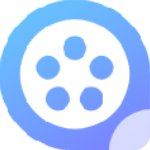 傲软视频编辑王v1.7.4.7破解版
傲软视频编辑王v1.7.4.7破解版
 Wise Auto Shutdown(自动关机软件)v1.76中文绿色版
Wise Auto Shutdown(自动关机软件)v1.76中文绿色版
 美图秀秀PC破解版2022 V6.5.7.0 吾爱破解版
美图秀秀PC破解版2022 V6.5.7.0 吾爱破解版
 Retouch4me AI 11合1套装 V2023 中文破解版
Retouch4me AI 11合1套装 V2023 中文破解版
 Portraiture4完美中文汉化破解版 V4.0.3 最新免费版
Portraiture4完美中文汉化破解版 V4.0.3 最新免费版
 美图秀秀破解版吾爱破解2022电脑版 v.6.4.0.2绿色版
美图秀秀破解版吾爱破解2022电脑版 v.6.4.0.2绿色版
 剪映电脑版 V3.1.0.8712 官方PC版
剪映电脑版 V3.1.0.8712 官方PC版
 Naifu(二次元AI绘画生成器) V2022 最新版
Naifu(二次元AI绘画生成器) V2022 最新版
 Beauty Box插件v4.2.3汉化破解版(免序列号)
Beauty Box插件v4.2.3汉化破解版(免序列号)
 Disco Diffusion 5离线版 V3.5 本地运行版
Disco Diffusion 5离线版 V3.5 本地运行版